
时间:2021-05-31 19:55:03 来源:www.win10xitong.com 作者:win10
win10系统已经发布很久了,已经还算是比较稳定了,但还是有用户碰到了win10插了网线还是出现未识别的问题,要是您平时不是很喜欢折腾系统的话,面对win10插了网线还是出现未识别这样的问题肯定就不知道该怎么解决了。要是你不愿意找别人来帮助解决你的win10插了网线还是出现未识别问题只需要进行以下的简单设置:1.右击桌面左上角的“Windows”按钮,从其右键菜单中选择“运行”项以打开“运行”窗口(直接按Windows+R快捷打开)。2.从打开的“运行”窗口中 ,输入“cmd”并按回车即可进入MSDOS界面即可很轻松的完成了。由于时间关系,我们接下来就结合截图,一起来看看win10插了网线还是出现未识别的具体操作本领。
小编推荐系统下载:萝卜家园Win10专业版
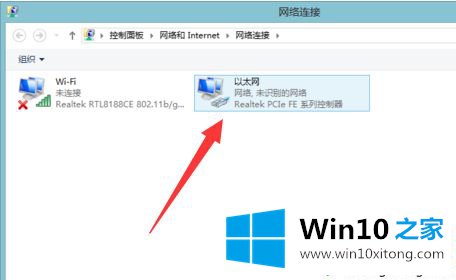
解决方法:
1.右击桌面左上角的“Windows”按钮,从其右键菜单中选择“run”项,打开“run”窗口(直接按Windows R即可快速打开)。

2.在打开的“运行”窗口中,输入“cmd”,然后按回车键进入MSDOS界面。
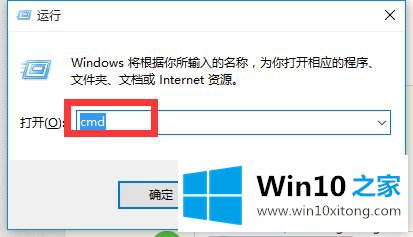
3.打开“命令提示符”窗口后,输入命令“ping路由器内网地址”,按回车键检查计算机网卡和路由器线路之间的连接。
4.如果反馈信息提示“无法访问目录主机”或“访问失败,一般错误”,则表明计算机网卡和路由器之间的线路连接有故障,此时需要检查连接线。
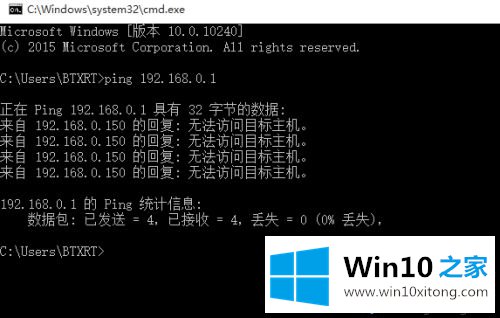
4.如果电脑在排除硬件连接线问题后仍然无法正常上网,建议此时重启路由器和交换机。推荐的方法是直接断开开关电源,等待几分钟后再通电。

5.当然,打开路由器端的“MAC地址”过滤功能也会导致电脑无法正常接入网络,同时还会出现“无法识别网络”的提示。进入路由器后台Web界面,切换到“行为管理”-“MAC地址过滤”选项卡,通过清除勾选“启用”项,禁用相关“过滤模式”。
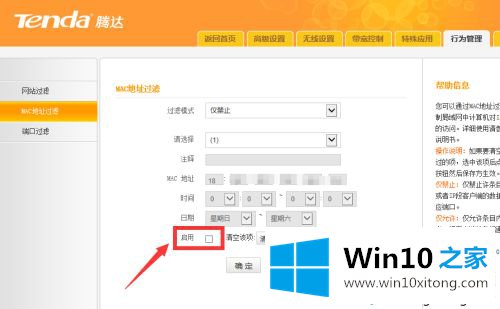
6.当路由器端采用“静态IP地址”分配方式时,我们需要在计算机端手动设置IP地址。右键单击任务示例右侧的“网络”图标,并从其右键菜单中选择“网络和共享中心”项目。
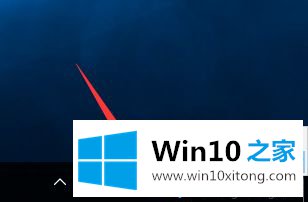
7.从打开的“网络和共享中心”界面,点击左上角的“更改适配器设置”按钮进入,在弹出的“网络连接”界面,右键单击“无法识别的网络”以太网图标,从其右键菜单中选择“属性”项。
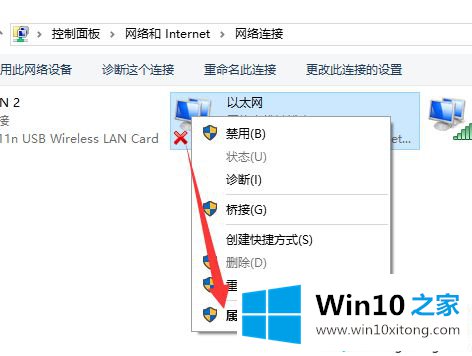
8.然后,从打开的以太网属性窗口中,选择TCP/IP v4并单击属性,选中使用以下IP地址并从打开的新接口使用以下DNS服务器,然后手动设置IP地址。
9.此外,为了解决Win10无法上网的问题,我们可以借助“360 DNS优化”工具选择最佳的DNS,减少网络延迟,保证网络正常畅通。直接在“360安全卫士”——“更多功能”——“网络优化”一栏找到“DNS优化”工具。
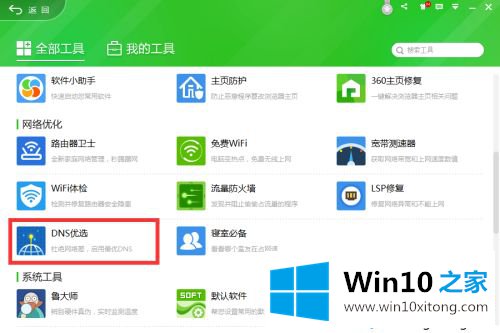
10.从打开的DNS优化窗口,直接点击开始DNS优化按钮,此时程序会自动检测每个DNS的网络延迟,给出最佳DNS方案,然后点击立即开始按钮。

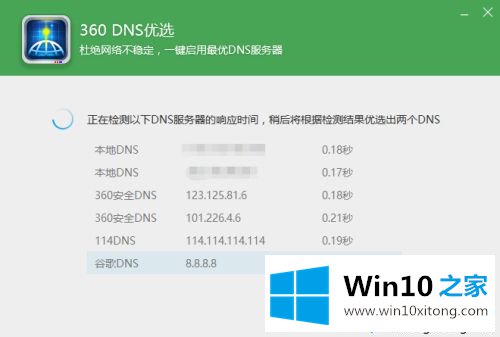
Win10已插入网络电缆,或者这里有一个无法识别的共享解决方案。网络故障很常见。希望这个教程对大家有帮助!
到这里,小编就已经全部告诉了大家win10插了网线还是出现未识别的具体操作本领,如果还不能解决,我们可以用重装系统这个万能方法解决,如果你需要下载系统,可以继续关注本站。